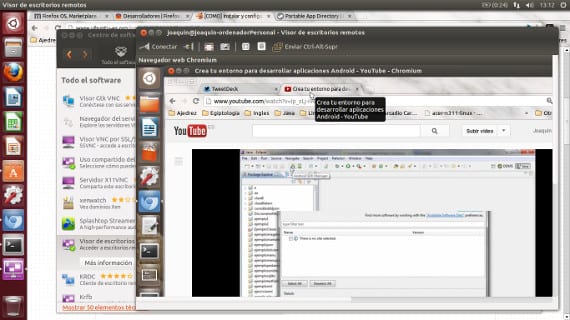
Πριν από λίγες μέρες σας μιλήσαμε τις διευθύνσεις ip, πώς να μάθετε την προσωπική μας διεύθυνση και τη δημόσια διεύθυνση. Σας λέμε επίσης ότι γνωρίζοντας αυτό μπορούμε να έχουμε πολλές πολύ χρήσιμες εφαρμογές. Λοιπόν, σήμερα μιλάμε για μία από τις πιο δημοφιλείς και χρήσιμες εφαρμογές που μπορούν να βρεθούν, το σύστημα VNC.
VNC είναι ακρωνύμια που σημαίνουν Εικονική Computing Δίκτυο και το κύριο βοηθητικό πρόγραμμα είναι ότι μπορούμε να διαχειριστούμε οποιοδήποτε εξοπλισμό από τον υπολογιστή μας, μια άμεση σύνδεση που θα μας επιτρέψει να διαχειριστούμε τους υπολογιστές από απόσταση.
Σε τι χρησιμεύει;
Η εφαρμογή του είναι αρκετά χρήσιμη αν είμαστε σε μεγάλα δίκτυα και φιλοξενούμε σε πολλά κτίρια. Η εξοικονόμηση πολλών πόρων δεδομένου ότι η χρήση αυτών των εφαρμογών δεν χρειάζεται περισσότερο από ότι κάθε ομάδα έχει έναν πελάτη και ότι μας δίνουν δικαιώματα για να χρησιμοποιήσουμε την ομάδα τους. Με αυτά τα δικαιώματα μπορούμε να διαχειριστούμε το σύστημα σαν να ήμασταν μπροστά στην ομάδα. Το μόνο πράγμα που δεν θα είμαστε σε θέση να χειριστούμε θα είναι τα περιφερειακά του εξωτερικά διαχειριζόμενου εξοπλισμού, θα πρέπει να χρησιμοποιήσουμε τα δικά μας περιφερειακά για να αλληλεπιδράσουμε.
Και πώς μπορώ να χρησιμοποιήσω το VNC στο Ubuntu;
Το VNC είναι ήδη εγκατεστημένο στο Ubuntu, αλλά μόνο εν μέρει, οπότε για να λειτουργήσουμε πλήρως θα πρέπει να ολοκληρώσουμε την εγκατάσταση, να εγκαταστήσουμε ένα πρόγραμμα προβολής επιτραπέζιου υπολογιστή ή ένα πρόγραμμα-πελάτη και να το διαμορφώσουμε.
Αν πάμε Μενού έναρξης του Ubuntu και ψάχνουμε για "κοινή χρήση υπολογιστή"Θα δούμε πώς εμφανίζεται ένα πρόγραμμα, το ανοίγουμε και εμφανίζεται ένα μενού διαμόρφωσης
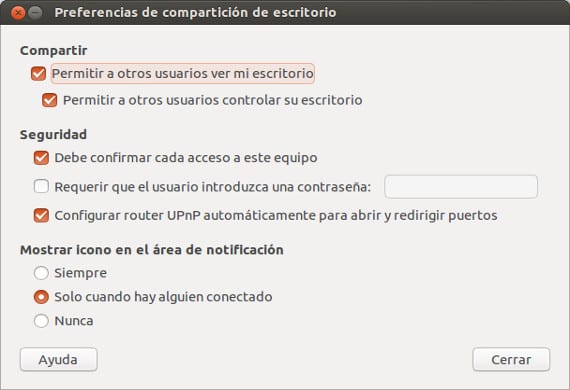
Αυτό το μενού μας επιτρέπει να ενεργοποιήσουμε την επιλογή ότι πελάτης vnc μπείτε στο σύστημά μας και ότι μπορείτε επίσης να παραλείψετε την περιπλοκή του δρομολογητή, ενεργοποιώντας την προώθηση θύρας δρομολογητή.
Μόλις το ενεργοποιήσουμε, μπορούμε να εγκαταστήσουμε έναν υπολογιστή-πελάτη vnc μόνο στον υπολογιστή μας που μας επιτρέπει να βλέπουμε και να διαχειριζόμαστε τον άλλο υπολογιστή. Πελάτες Vnc Υπάρχουν πολλά, πολύ ποικίλα και πολύ περίπλοκα, έχω επιλέξει αυτό που έρχεται από προεπιλογή στα αποθετήρια του Ubuntu, το οποίο είναι αρκετά καλό, απλό και δεν μας κάνει πολύ τρελούς.
Έτσι κατευθυνθήκαμε προς Κέντρο λογισμικού Ubuntu και ψάχνουμε για "πρόγραμμα προβολής απομακρυσμένης επιφάνειας εργασίαςΑυτό θα εγκαταστήσει ένα πρόγραμμα, ξύδιτι γίνεται με την εισαγωγή τη διεύθυνση ip του εξοπλισμού για διαχείριση ή το όνομα του εξοπλισμού εάν είναι τοπικό δίκτυο και πατήστε το κουμπί σύνδεσης που θα έχουμε σε ένα μικρό παράθυρο την επιφάνεια εργασίας του εξοπλισμού που θέλουμε να διαχειριστούμε. Εάν είχαμε διαμορφώσει την επιλογή κωδικού πρόσβασης, πριν αποκτήσουμε πρόσβαση στον εξοπλισμό, θα μας ζητούσε τον κωδικό πρόσβασης.
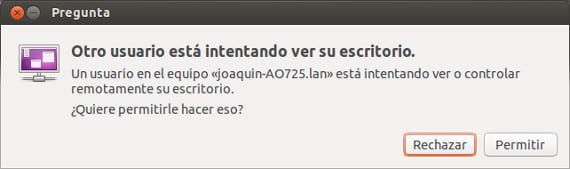
Το VNC είναι ασφαλές;
Η χρήση προγραμμάτων vnc είναι αρκετά ασφαλής, αν και, όπως σε όλα, υπάρχει ο κίνδυνος που πρέπει να αναλάβουμε, η χρήση αυτών των εφαρμογών καθιστά ασφαλείς συνδέσεις μεταξύ των δύο υπολογιστών, οι οποίες είναι αρκετά ασφαλείς στη χρήση, αλλά εάν το δίκτυο είναι σε κίνδυνο , δεν μπορούμε να διασφαλίσουμε την ασφάλεια του εξοπλισμού. Τέλος πάντων, στα τοπικά δίκτυα, η ασφάλεια δεν κινδυνεύει. Το πιο συνιστώμενο είναι ότι εάν έχετε πολλούς υπολογιστές στο σπίτι, επικοινωνήστε τους μέσω του δρομολογητή και δοκιμάστε τον σε διαφορετικά δωμάτια, θα σας αρέσει.
Περισσότερες πληροφορίες - Η διεύθυνση IP στο Ubuntu, Ξίδι Wiki,
πολύ καλή δουλειά, καλά εξηγημένη και εύκολο να εφαρμοστεί
Θα μπορούσατε να πείτε πώς να εντοπίσετε στο Ubuntu Studio; για την έκδοση 19.04. δεν μπορώ να το βρω